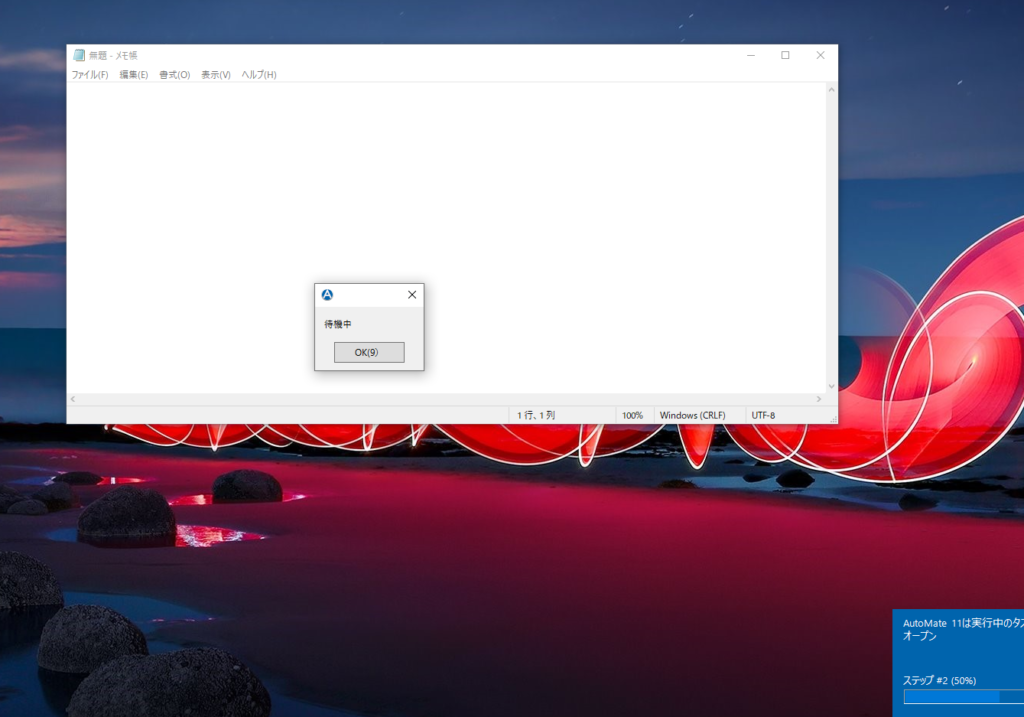本記事では、ヒトの目でRPAの稼働状況を確認する運用の場合に
「Wait - 時間」(Wait - duration)の代わりに「ダイアログ - メッセージ」を用いると分かりやすくなる、
という内容を紹介します。
(なお、以下の内容は、物理時間でのWaitの場合のみ使用できる方法であり、「Wait - ウィンドウ」「Wait - ファイル」の代替方法とはなりません)
処理状況の調整のために1~3秒Waitを入れる場合もあれば
時間がかかることが想定される処理のために、10秒以上の長めの時間、Waitを入れる場合もあります。
前者の場合は時間が短いので比較的すぐに次の処理が動き始めますが
時間の長いWaitの場合、止まっているように見えて不安に感じる場合もあるかもしれません。
(とりわけ、タスク処理状況のインジケーターを最前に表示しない設定になっている場合など)
その場合は、「Wait - 時間」の代わりに「ダイアログ - メッセージ」を使用し、あと何秒待ち時間が残っているかを
カウントダウン表示させるようにすると、処理状況が明確になります。
「ダイアログ」アクションには、指定された時間の後にデフォルトのボタンを選択する機能があるため、こちらを利用します。
設定方法:
1. 「ダイアログ」アクション内、「ボタン」部分を展開
2. 「デフォルトのボタンを自動的に選択する」にチェックを入れる
3. 任意の時間を設定する
例として、10秒待ちのアクションを以下のダイアログアクションに置き換えた場合、画面イメージは以下となります。
(タスク設定例)
<AMRUN FILE="notepad" />
<AMSHOWDIALOG MESSAGE="待機中" COUNTDOWNDELAY="10" />
<AMINPUT KEYSTROKES="ABCあいう" />
このように、あと何秒Waitが残っているかをボタン内にカウントダウン方式で表示できるため
決してタスクが停止しているわけではない、ということを確認できます。
仮想環境にて無人でAutoMateを稼働させる運用の場合は必要ありませんが、RPA専用機を事務所に置き
業務ユーザーでも確認できるようにする運用の場合、効果を発揮するかもしれません。